マイアカウント ログイン方法について
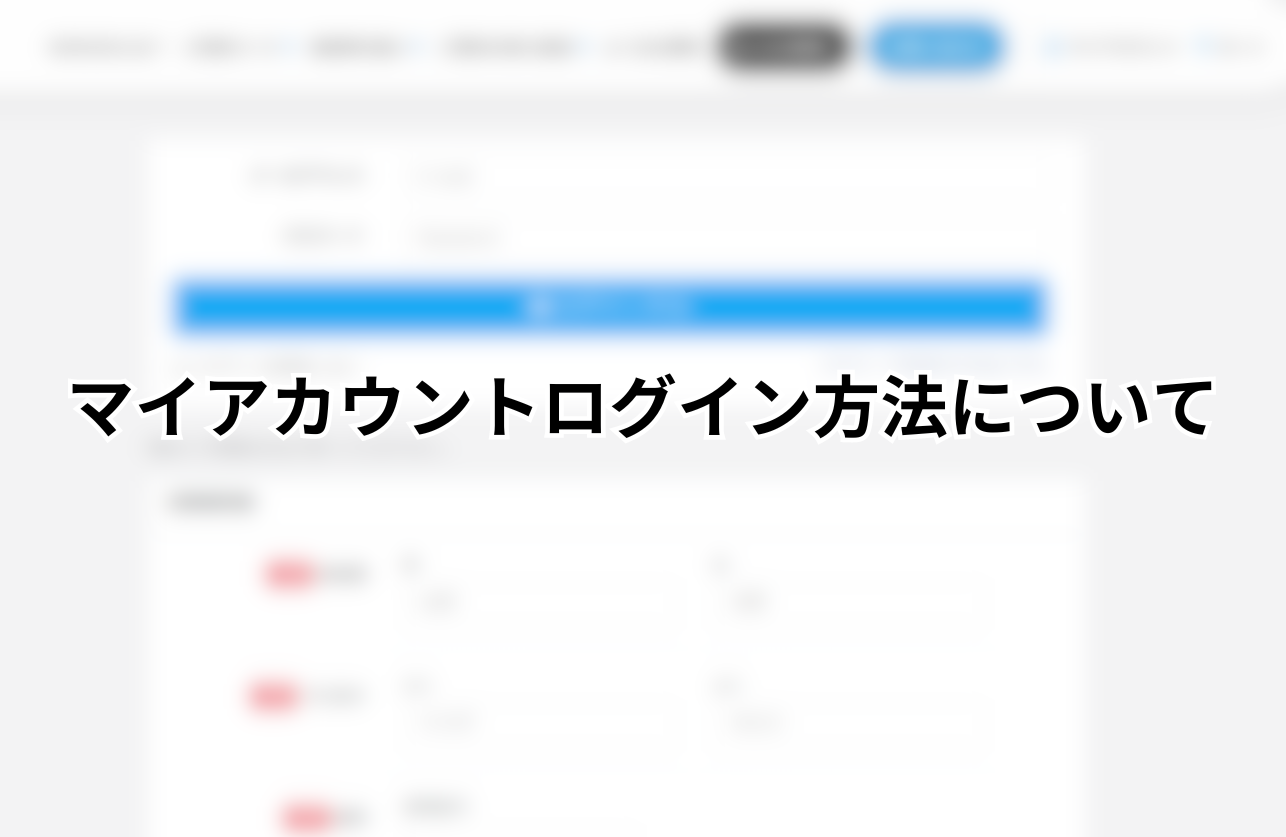
スマートフォンでのマイアカウントのログイン方法、マイアカウントのログインがお済みでないお客様へのご案内いたします。
※PC版は仕様が異なります
◆スマートフォンにてマイアカウントのログイン方法
NORUDEホームページ にアクセスしていただき、
①画面右上の3本線を押していただき、下部にあるマイアカウントを選択
②上部の青いアイコン【ログインする】を選択
③【メールアドレス】【パスワード】を入力後、ログインするを選択
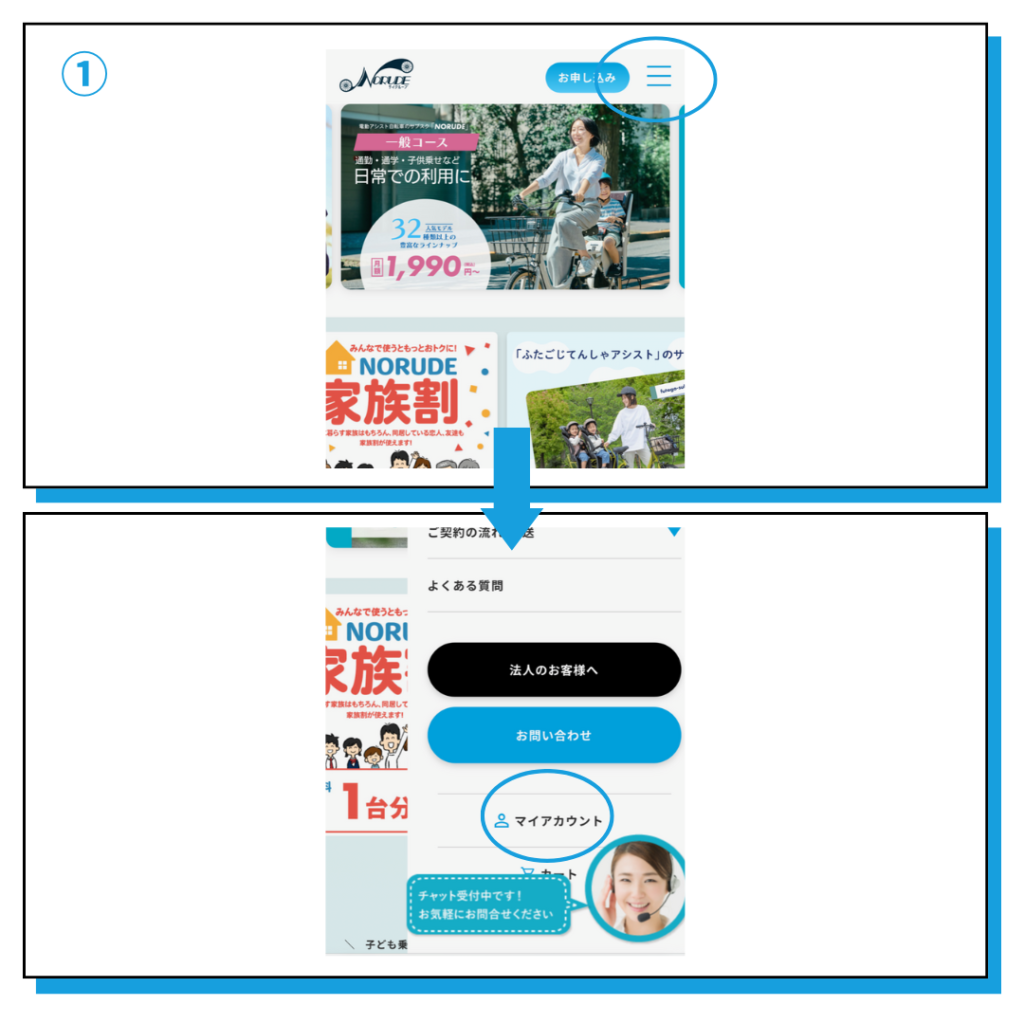
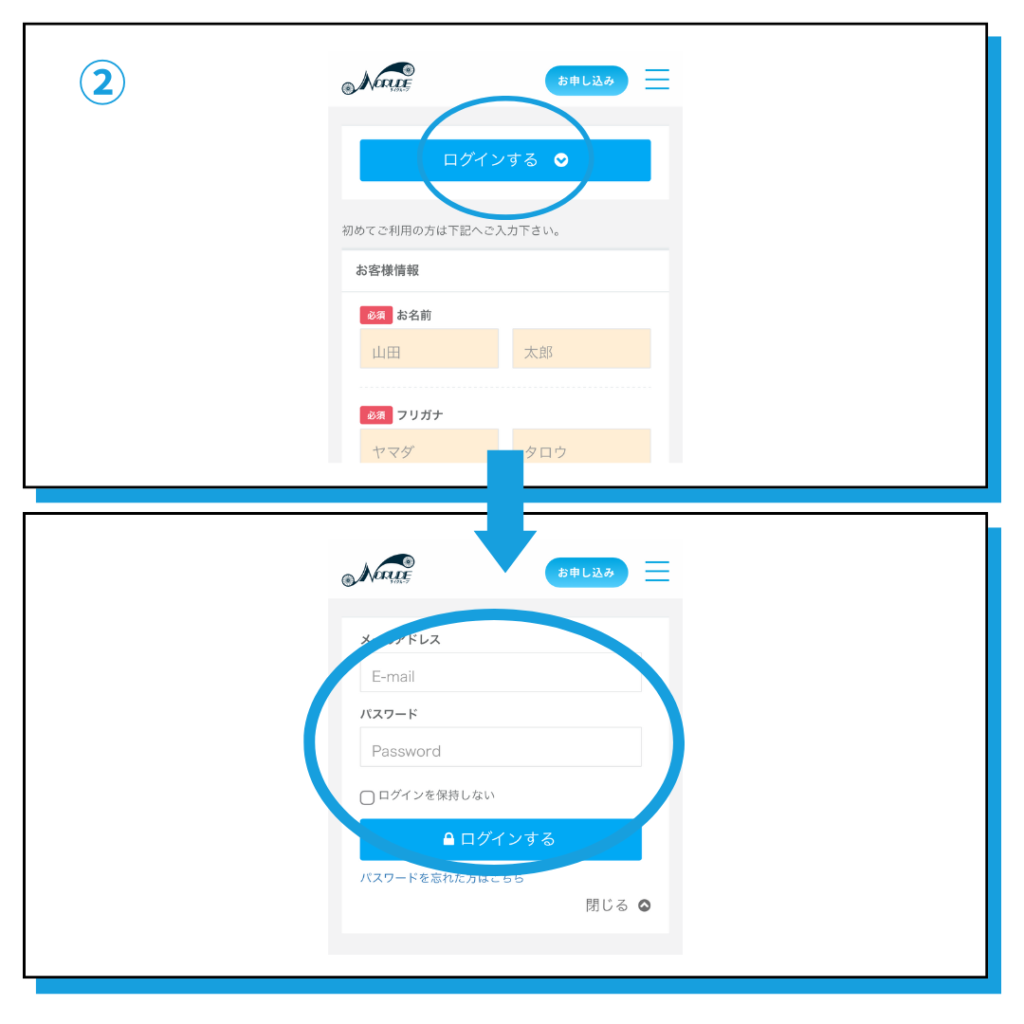
※注意点※
マイアカウントを既に登録されているお客様は、画像②のお客様情報は入力する必要がございません。
こちらにお客様情報を再度ご記入いただきますと、新たなマイアカウントが作成されてしまうため、お客様情報は入力せずお進みください。
◆マイアカウントのログインでお困りのお客様
更新のお手続きや登録情報の変更は全てマイアカウントよりお願いしております。
初回ログインがお済みでないお客様・自動更新のお客様は、パスワードを設定していただきましてログインをお願いいたします。
下記のURLよりお手続きをお願いいたします。
※自動更新の場合はパスワードが初期化されております
※初回ログインがお済みでないお客様・自動更新のお客様は、メールアドレス欄へお申込み時登録いただきましたメールアドレスをご入力下さい
https://ss.cycloop.jp/password/new
上記URLページが表示されないお客様は、
①画面右上の3本線を押していただき、下部にあるマイアカウントを選択
②上部の青いアイコン【ログインする】を選択
【ログインする】ボタンの下部「パスワードを忘れた方はこちら」よりお進みください。
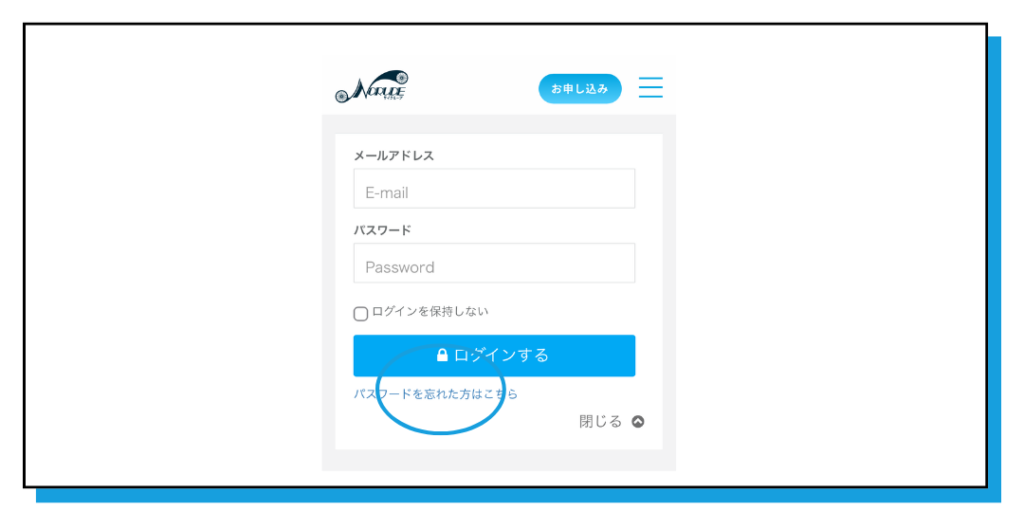
ご登録されているメールに再発行用の案内をお送りいたします。
メール本文に記載のある、【一時パスワードよりログイン】のURLをクリックしていただき、新しいパスワードの入力をお願いいたします。
※再設定のお申込みから1時間経過しますとURLが無効となりますので再度パスワードを忘れた方はこちらよりお進みください。
再設定が完了しましたら、本記事上部に記載のある
◆スマートフォンにてマイアカウントのログイン方法 画像①②
を確認いただきログインをお願いいたします。
お手数をおかけしますがよろしくお願いいたします。
